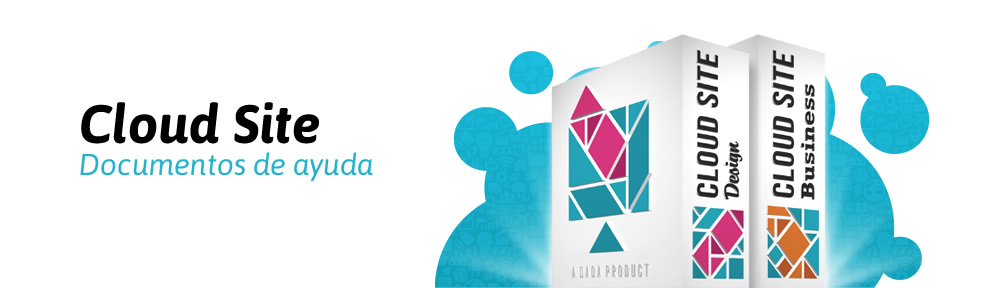Cómo añadir imágenes a tu sitio web
La pestaña MEDIA
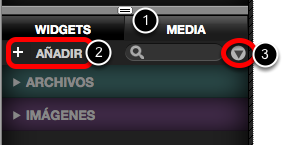
Haz clck en la pestaña MEDIA (1) y después en el botón AÑADIR (2). Puedes subir imágenes en PNG o JPEG.
El editor soporta archivos en GIF pero recomendamos no usarlos a menos de que necesites la animación.
Haz click en este botón (3) para organizar tus imágenes desde la más o la menos reciente.
Puedes importar hasta 5 imágenes de una sola vez

Si quieres subir más de una imagen por vez, haz Cmd-click (Mac) o Ctrl-click (Windows) para seleccionar varios archivos.
Puedes subir hasta 5 imágenes de una sola vez. No hay límite en cuanto al número de imágenes que puedes subir a tu sitio web, solo lo existe en el número de archivos que puedes subir por vez.
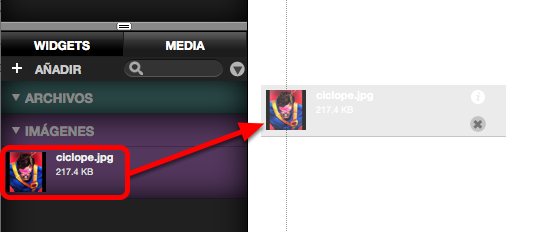
La imagen que subas aparecerá en el panel de imágenes. Arrastrala a tu página para usarla.
Controles de la imagen
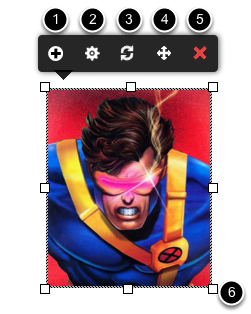
1. Reemplazar imagen – usa este botón para reemplazar la imagen actual por otra
2. Ajustes de imagen – usalo para abrir el panel de configuración para añadir un enlace, un título o una imagen de caja de luz o rollover.
3. Restablecer tamaño – reajusta la imagen a su tamaño original
4. Agarre de imagen – usalo para mover tu imagen a una fila diferente
5. Borrado de imagen – borra la imagen de tu página sin borrarla de tu panel de imágenes
Arrastra un agarre de la imagen (6) para cambiar su tamaño